在使用SAP Business One时,当出现特定的系统事件,都可以通过警报功能来自动通知选定的用户。警报设置是用户特定的,可以自由选择为用户定制警报设置。
相信蛮多新使用SAP B1系统的客户还不清楚警报配置的操作,今天小编就为大家仔细讲解。拖至末尾,还可以查看讲解视频哦~
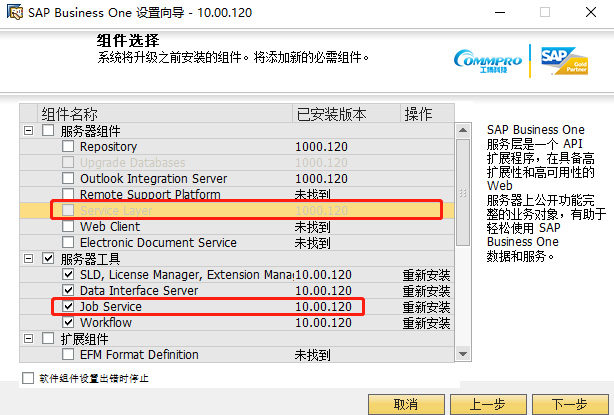
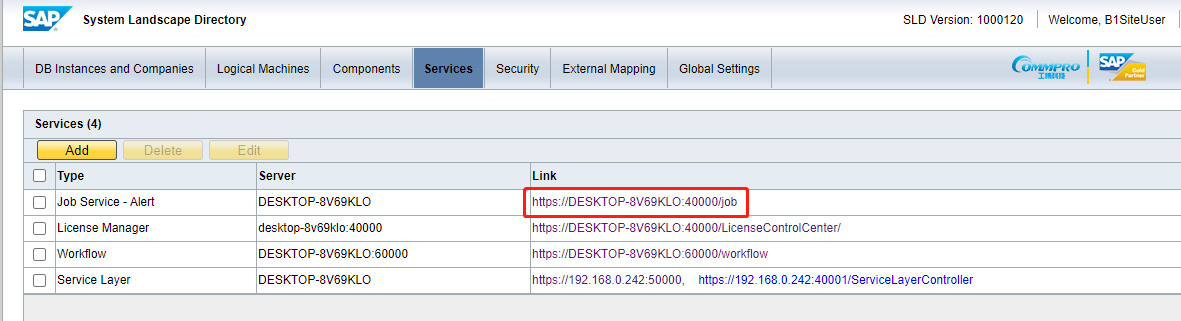
注意:如果Job Service – Alent 没有Server ,要编辑Job Service – Alent选择服务器。
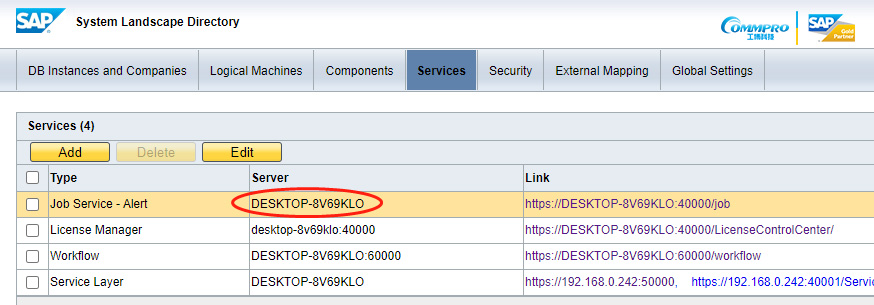
勾选Job Service – Alent,点击【Edit】按钮,在Server Unit处编辑即可。
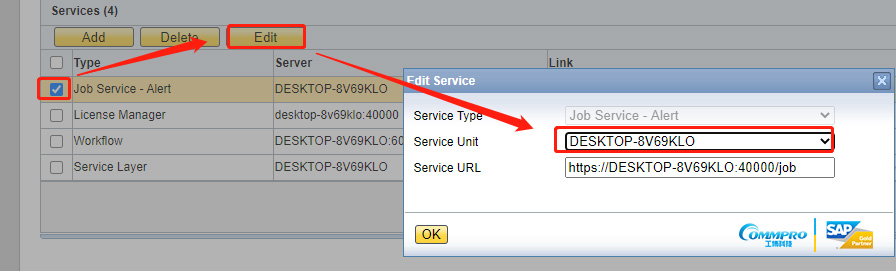
第三步:点击Link上的链接后,在跳转后的页面中,点击【Start】警报服务,然后点击【Save】保存。
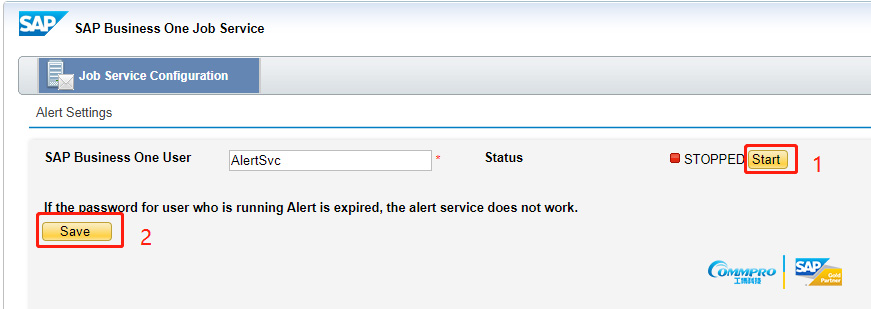
第四步:在系统【常规设置】中,勾选【启用Mailer服务】和【启用警报服务】。
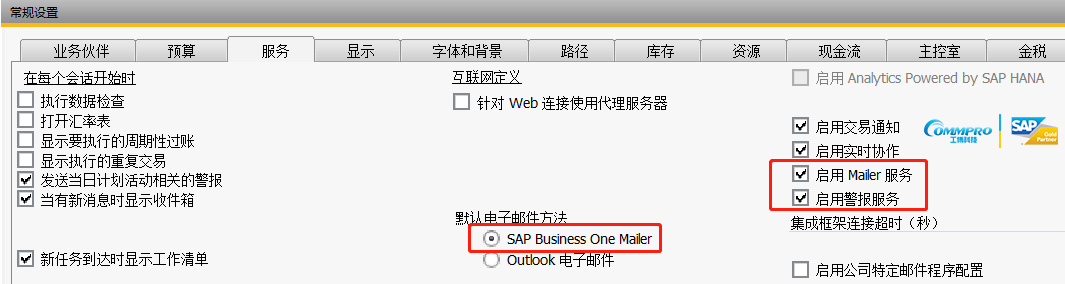
第五步:当下次登录时,可以在此位置查看到警报服务通知。
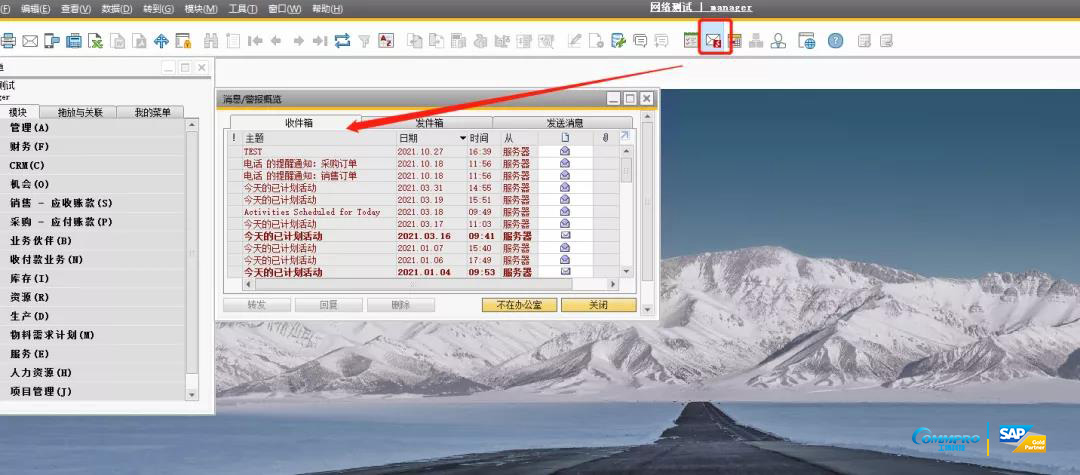
以上方法仅为“内部”通知,当我们想根据“电子邮件”来进行警报通知,可通过以下方法设置:
打开【警报管理】进行配置,勾选指定用户的电子邮件,然后点击【确定】。
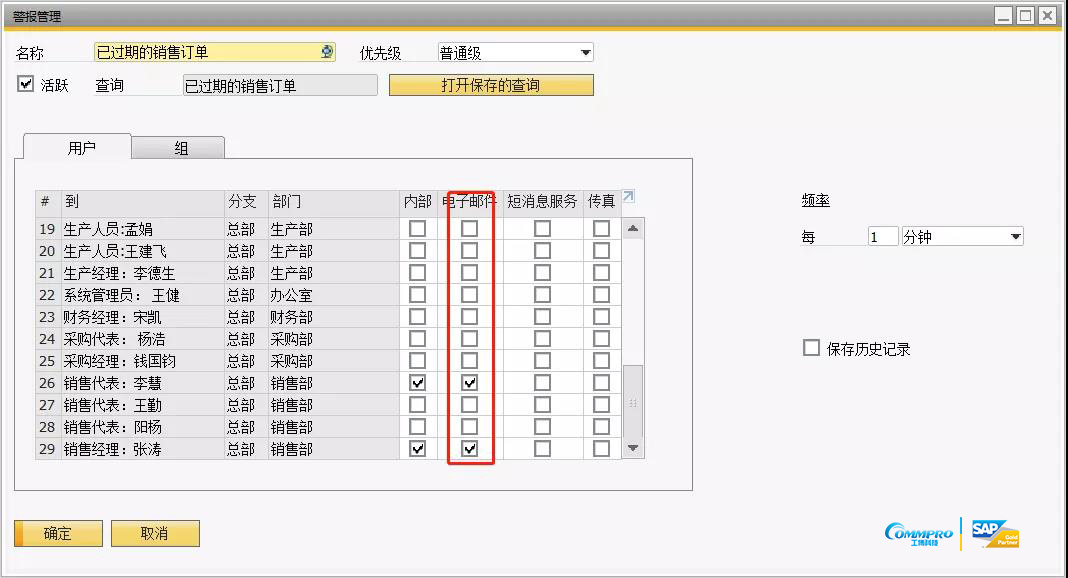
如何设置将警报通知到新增的指定用户电子邮件?

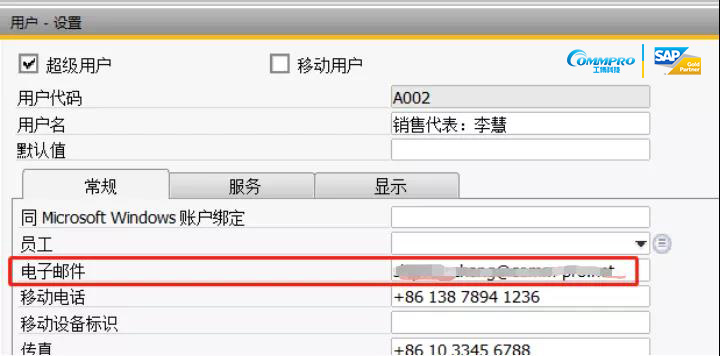
第三步:当警报通知时,我们就能看到最终邮件的发送状态效果。
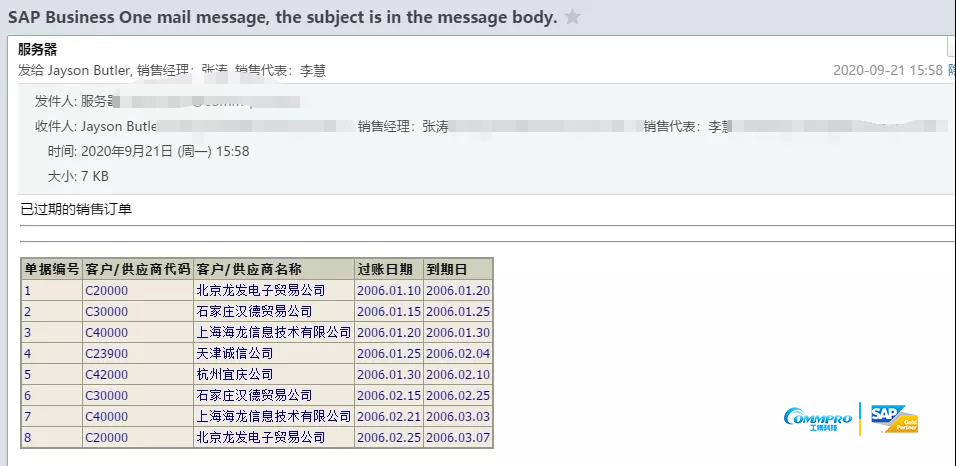
以上就是B1系统10.0版本警报设置的操作讲解,如果您想了解更多SAP系统的知识,欢迎关注【SAP工博科技】后台留言“SAP操作知识+主题”。
往期推荐:
■B1操作课堂第一期丨关于B1中Addon部署配置

